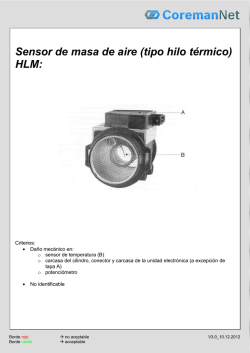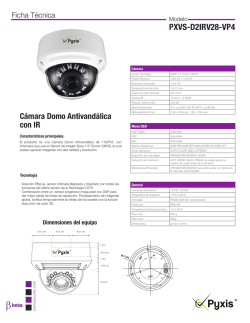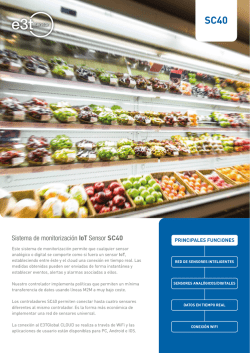Guía del usuario avanzado
Guía del usuario avanzado 8.VIII.2012 ver. 1.02\beta Contenidos Contenidos I 1 Sistema Fibaro – Información general 1 2 El protocolo Z-Wave 3 2.1 Tipos de dispositivos. . . . . . . . . . . . . . . . . . . . . . . . . . . . . . . . 3 2.2 Cómo funciona la red. . . . . . . . . . . . . . . . . . . . . . . . . . . . . . . . 4 2.3 Principios del enrutamiento. . . . . . . . . . . . . . . . . . . . . . . . . . . 4 3 Módulos del sistema Fibaro 3.1 Atenuador de luz Fibaro FGD211. . . . . . . . . . . . . . . . . . . . . . 6 6 3.1.1 Características del producto. . . . . . . . . . . . . . . . . . . . 7 3.1.2 Especificaciones. . . . . . . . . . . . . . . . . . . . . . . . . . . . . 7 3.1.3 Ejemplo de parámetros de configuración. . . . . . . . . . . 9 3.1.4 Asociaciones. . . . . . . . . . . . . . . . . . . . . . . . . . . . . . . . .10 3.1.5 Consejos y trucos. . . . . . . . . . . . . . . . . . . . . . . . . . . . . 11 3.1.6 Diagramas de cableado – atenuador de luz. . . . . . . . . .11 3.2 Interruptor de relé 2x1,5kW FGS211. . . . . . . . . . . . . . . . . . . . .15 3.2.1 Características del producto. . . . . . . . . . . . . . . . . . . . ...15 3.2.2 Especificaciones. . . . . . . . . . . . . . . . . . . . . . . . . . . . . .15 3.2.3Ejemplo de parámetros de configuración. . . . . . . . . . . .17 3.2.4 Asociaciones. . . . . . . . . . . . . . . . . . . . . . . . . . . . . . . . . 18 3.2.5 Consejos y trucos. . . . . . . . . . . . . . . . . . . . . . . . . . . . . .18 3.3 Interruptor de relé 1x3kW FGS211. . . . . . . . . . . . . . . . . . . . . . .23 3.3.1 Características del producto. . . . . . . . . . . . . . . . . . . . . . .23 3.3.2 Especificaciones. . . . . . . . . . . . . . . . . . . . . . . . . . . . . . . .23 3.3.3 Ejemplo de parámetros de configuración. . . . . . . . . . . . .25 3.3.4 Asociaciones. . . . . . . . . . . . . . . . . . . . . . . . . . . . . . . . . . .26 3.3.5 Diagramas de cableado – Interruptor de relé 1x3,0kW. . 26 3.4 Persianas enrollables FGR211. . . . . . . . . . . . . . . . . . . . . . . . . . . 29 I 3.4.1 Características del producto. . . . . . . . . . . . . . . . . . . . . . 29 3.4.2 Especificaciones. . . . . . . . . . . . . . . . . . . . . . . . . . . . . . . 29 3.4.3 Calibración de persianas enrollables. . . . . . . . . . . . . . . 31 3.4.4 Ejemplo de parámetros de configuración. . . . . . . . . . ... 31 3.4.5 Asociaciones. . . . . . . . . . . . . . . . . . . . . . . . . . . . . . . . . . 31 3.4.6 Esquema de conexión – Persiana enrollable. . . . . . . . . . 32 3.5 Bypass del atenuador de luz FGB 001. . . . . . . . . . . . . . . . . . . . 33 3.5.1 Especificaciones. . . . . . . . . . . . . . . . . . . . . . . . . . . . . . . 33 3.5.2 Esquema de conexión - bypass. . . . . . . . . . . . . . . . . . . . 34 4 Sensores inalámbricos Z-Wave 35 4.1 Sensor binario universal. . . . . . . . . . . . . . . . . . . . . . . . . . . . . . . 36 4.1.1 Especificaciones. . . . . . . . . . . . . . . . . . . . . . . . . . . . . . . .37 4.1.2 Ejemplo de parámetros de configuración. . . . . . . . . . . . .37 4.1.3 Sensor binario universal – Inclusión/Exclusión. . . . . . . .40 4.1.4 Diagramas de cableado – Sensor binario universal. . . . . 40 4.2 Termostato electrónico Living Connect de Danfoss. . . . . . . . . . .45 4.2.1 Especificaciones. . . . . . . . . . . . . . . . . . . . . . . . . . . . . . . . 46 4.2.2 Termostato Danfoss - Inclusión/Exclusión. . . . . . . . . . 47 4.2.3 Adaptadores. . . . . . . . . . . . . . . . . . . . . . . . . . . . . . . . . . . 48 4.3 Sensor de movimiento. . . . . . . . . . . . . . . . . . . . . . . . . . . . . . . . . .49 4.3.1 Especificaciones. . . . . . . . . . . . . . . . . . . . . . . . . . . . . . . . 50 4.3.2 Sensor de movimiento Everspring -Inclusión/Exclusión. 50 4.4 Sensor de inundaciones. . . . . . . . . . . . . . . . . . . . . . . . . . . . . . . . 51 4.4.1 Especificaciones. . . . . . . . . . . . . . . . . . . . . . . . . . . . . . . .53 4.4.2 Sensor de inundación Everspring - Inclusión/Exclusión...53 4.5 Sensor de temperatura y humidad. . . . . . . . . . . . . . . . . . . . . . . . .54 4.5.1 Especificaciones. . . . . . . . . . . . . . . . . . ... . . . . . . . . . . . .54 4.5.2 Sensor de Temp/Humed Everspring-Inclusión/Exclusión55 4.6 Sensor de puertas/ventanas. . . . . . . . . . . . . . . . . . . . . . . . . . . . . . 56 4.6.1 Especificaciones. . . . . . . . . . . . . . . . . . . . . .. . . . . . . . . . .57 4.6.2 Sensor de P/V Aeon Labs - Inclusión/Exclusión. . . . . . . 57 4.7 Detector de humo. . . . . . . . . . . . . . . . . . . . . . . . . . . . . . . . . . . . . 58 4.7.1 Especificaciones. . . . .. . . . . . . . . . . . . . . . . . . . . . . . . . ..59 4.7.2 Sensor de humo – Inclusión/Exclusión. . . . .. . . . . . . . . 60 5 Home center 2(HC2) 61 5.1 Buscador de HC2. . . . . . . . . . . . . . . . . . . . . . . . . . . . . . . . . . . . . 61 5.2 Tu hogar. . . . . . . . . . . . . . . . . . . . . . . . . . . . . . . . . . . . . . . . . . . . 63 5.3 Habitaciones. . . . . . . . . . . . . . . . . . . . . . . . . . . . . . . . . . . . . . . . . 64 5.4 Dispositivos. . . . . . . . . . . . . . . . . . . . . . . . . . . . . . . . . . . . . . . . . .65 5.4.1 Inclusión de dispositivos Z-Wave. . . . . . . . . . . . . . . . . . . .65 5.4.2 Inclusión de cámara IP. . . . . . . . . . . . . . . . . . . . . . . . . . . . 65 5.4.3 Crear dispositivos virtuales. . . . . . . . . . . . . . . . . . . . . . . . 67 5.4.4 Eliminar dispositivos. . . . . . . . . . . . . . . . . . . . . . . . . . . . . 68 5.5 Escenas. . . . . . . . . . . . . . . . . . . . . . . . . . . . . . . . . . . . . . . . . . . .69 5.5.1 Ejemplo de escenas. . . . . . . . . . . . . . . . . . . . . . . . . . . . . . .70 5.6 Dispositivos conectados. . . . . . . . . . . . . . . . . . . . . . . . . . . . . .. 71 5.6.1 Dispositivos conectados - Calefacción. . . . . . . . . . . . . . . .73 5.6.2 Dispositivos conectados – Aire acondicionado. . . . . . . . ..74 5.6.3 Dispositivos conectados – Humedad. . . . . . . . . . . . . . . . . 75 5.6.4 Puerto de video. . . . . . . . . . . . . . . . . . . . . . . . . . . . . . . . . .76 5.7 Paneles. . . . . . . . . . . . . . . . . . . . . . . . . . . . . . . . . . . . . . . . . . . ..77 5.7.1 Panel SMS. . . . . . . . . . . . . . . . . . . . . . . . . . . . . . . . . . . . . .77 5.7.2 Panel de alarma. . . . . . . . . . . . . . . . . . . . . . . . . . . . . . . . . .79 5.7.3 Panel de calefacción. . . . . . . . . . . . . . . . . . . . . . . . . . . . . . 81 5.7.4 Panel de calefacción. . . . . . . . . . . . . . . . . . . . . . . . . . . . . . 82 5.7.5 Panel de humedad. . . . . . . . . . . . . . . . . . . . . . . . . . . . . . . . 83 5.7.6 Panel de historia. . . . . . . . . . . . . . . . . . . . . . . . . . . . . . . . . 83 5.7.7 Control de acceso. . . . . . . . . . . . . . . . . . . . . . . . . . . . . . . . 84 5.7.8 Panel de notificaciones. . . . . . . . . . . . . . . . . . . . . . . . . . . . 87 5.7.9 Panel de localización. . . . . . . . . . . . . . . . . . . . . . . . . . . . . .88 5.8 Configuración. . . . . . . . . . . . . . . . . . . . . . . . . . . . . . . . . . . . . . . 89 5.8.1 General. . . . . . . . . . . . . . . . . . . . . . . . . . . . . . . . . . . . . . . . 89 5.8.2 Ajustes LAN. . . . . . . . . . . . . . . . . . . . . . . . . . . . . . . . . . . . 90 5.8.3 Ubicación. . . . . . . . . . . . . . . . . . . . . . . . . . . . . . . . . . . . . . .92 5.8.3 Respaldo. . . . . . . . . . . . . . . . . . . . . . . . . . . . . . . . . . . . . . . 93 5.9 Modo de recuperación. . . . . . . . . . . . . . . . . . . . . . . . . . . . . . . . 94 Lista de imágenes 96 1 Capítulo 1 Sistema Fibaro – Información General Fibaro es un sistema para crear automatización inteligente basada en el protocolo de comunicación Z-Wave. Gracias a la topología de red MESH, Fibaro tiene ciertas ventajas sobre soluciones competitivas, las cuales establecen una conexión directa entre el emisor y receptor de las señales. En tal situación la señal de radio se debilita por cualquier obstáculo en su camino, paredes, muebles, etc. Cada componente del Sistema Fibaro sirve como un emisor y receptor de señal, además de ser un repetidor de señal. Esta es la principal ventaja del Sistema Fibaro: si establecer una conexión directa entre dispositivos es imposible, una conexión puede establecerse gracias a que los otros dispositivos sirven como repetidores de señales. El Sistema Fibaro usa comunicaciones de dos vías entre los componentes del sistema. Las comunicaciones se envían a los dispositivos y éstos devuelven la comunicación confirmando la recepción de señal. De esta forma cada dispositivo reporta su estado actual para que así sea más fácil determinar si cierta acción ha sido realizada. La seguridad de la transmisión de información en el Sistema Fibaro es comparable a la de los sistemas de automatización de hogares por cable. El sistema Fibaro utiliza una radiofrecuencia de transmisión de información certificada, por ejemplo, 868,4 MHz en la Unión Europea. Cada red individual tiene su propio y único número de identificación (ID del hogar) el cual permite que dos o más sistemas Fibaro independientes operen en el mismo edificio sin provocar ninguna interferencia. La comunicación inalámbrica Z-Wave sirve como un estándar certificado, el cual asegura la compatibilidad de los productos 2 CAPÍTULO 1. SISTEMA FIBARO – INFORMACIÓN GENERAL producidos por varios fabricantes en todo el mundo. Gracias a este enfoque, la tecnología ZWave ofrece un gran potencial para expansión y un posterior desarrollo. Ya que los sistemas inteligentes Z-Wave funcionan en la topología Mesh, donde cada dispositivo (nódulo) sirve como transmisor y receptor, cada dispositivo (nódulo) además reporta su estado, lo cual le permite a la unidad central monitorear constantemente los estados de las redes. Gracias a esta tecnología, el sistema Fibaro crea una red dinámica en la cual la función y posición de cada dispositivo son monitoreadas constantemente, en tiempo real, desde el primer minuto al comenzar el sistema. Los módulos del sistema Fibaro sirven como nódulos de la red. Gracias a la topología Mesh, cada nódulo no sólo envía y recibe las radioseñales, sino que también sirve como un relé para otros nódulos, esto significa que los nódulos colaboran para propagar la información dentro de la red. Cada vez que cambia la ubicación de los nódulos o que deja de funcionar uno de ellos, la red se reconfigura por sí sola automáticamente. De esta manera los dispositivos del sistema Fibaro se comunican entre ellos incluso en caso de que falle la unidad central, por ejemplo, en caso de un incendio, inundación, etc. Cada uno de los módulos del sistema Fibaro es probado y certificado en cuanto a compatibilidad por el dueño de la tecnología Z-Wave. 3 Capítulo 2 El protocolo Z-Wave El protocolo Z-Wave utiliza una radiofrecuencia de 868,4 MHz en Europa; 908,4 MHz en Estados Unidos y 921,5 en Australia/Nueva Zelanda en bandas ISM no licenciadas. El protocolo fue lanzado con una transmisión de información de 9600 b/s pero ha sido aumentada a 40 Kbps. Ambas versiones del protocolo son compatibles. La información se transmite en bloques de 8 bits, en los cuales el bit más importante siempre es enviado primero. Cada red Z-Wave tiene su ID única llamada ID del hogar. Además, cada dispositivo recibe su propia ID, la ID nodular. Cada dispositivo nuevo que es añadido a la red recibe dos números de ID: la ID del hogar y la ID nodular. La ID del hogar es la misa para todos los dispositivos dentro de la red, mientras que la ID nodular es única para un dispositivo específico. Si otro controlador (maestro secundario) es añadido a la red, recibe las misma ID del hogar que el controlador principal. 2.1 Tipos de dispositivos Hay dos tipos de dispositivos en el protocolo Z-Wave: maestro y esclavo. Hay dos tipos de dispositivos maestros: primario y secundario. Siempre hay un controlador maestro primario en cada red Z-Wave para administrar la inclusión y exclusión de dispositivos y para preservar los ajustes de la red. Los controladores maestros secundarios copian esta información del controlador maestro primario. En el sistema Fibaro, el controlador primario secundario es el centro del hogar 2. 4 CAPÍTULO 2. EL PROTOCOLO Z-WAVE El maestro secundario (secundario), por ejemplo remoto, o cualquier otro dispositivo que posee características de maestro secundario. Los controladores inician la transmisión de información dentro de la red. Los esclavos son dispositivos que funcionan como actores, es decir, realizan acciones o tareas ordenadas por dispositivos maestros. 2.2 Cómo funciona la red La administración de los nódulos de la red se realiza mediante de dos tipos de operaciones: incluir y excluir los nódulos y asociar nódulos. Incluir un dispositivo a la red significa crear un nuevo nódulo de la red, mientras que excluir un dispositivo significa eliminar uno de ellos. Cada red Z-Wave tiene un controlador maestro primario, el cual puede incluir y excluir dispositivos (crear y eliminar nódulos de la red). Otros controladores (controladores maestros secundarios) copian la información desde el maestro primario. Añadir/eliminar nódulos siempre comienza con poner el controlador maestro primario en modo aprendizaje y luego activando la inclusión del dispositivo. Esto último se hace mediante el interruptor conectado al dispositivo, un interruptor designado especialmente en el dispositivo, o simplemente haciendo clic en un ícono en el menú del sistema (interface de usuarios del controlador maestro primario). Una vez que el controlador maestro primario recibe la información de un nuevo nódulo, el nódulo recibe una ID del hogar (la misma para cada nódulo dentro de la red) y su ID nodular única. La asociación es una conexión directa entre los nódulos de la red, realizada sin la intervención del controlador maestro primario. 2.3 Principios de enrutamiento En una red inalámbrica típica el controlador central tiene una conexión inalámbrica directa con todos los otros nódulos de la red. Esto siempre requiere de una radio conexión directa. En caso de interrupciones, el controlador no tiene ninguna ruta de soporte para alcanzar los nódulos. Sn embargo, Z-Wave es un sistema inalámbrico que ofrece un mecanismo muy poderoso para superar esta limitación. Los nódulos Z-Wave pueden reenviar y repetir los mensajes que no se encuentran en el rango directo del controlador. Esto provee una mayor flexibilidad ya que Z-Wave permite la comunicación incluso si no hay conexión inalámbrica directa o si una conexión no está disponible temporalmente, debido a algún cambio en la habitación o le edificio. 2.3 PRINCIPIOS DE ENRUTAMIENTO 5 Z-Wave puede enrutar mensajes mediante hasta cuatro nódulos de repetición. Este es un compromiso entre el tamaño y la estabilidad de la red, y el tiempo máximo que se le permite a un mensaje para viajar en la red. Cada nódulo puede determinar qué nódulos se encuentran es su rango inalámbrico directo. Estos nódulos se conocen como “vecinos”. Durante la inclusión y luego si se solicita, el nódulo puede informar al controlador sobre su lista de vecinos. Mediante el uso de esta información, el controlador puede construir una tabla que contiene toda la información sobre las rutas de comunicación posibles en una red. El usuario puede acceder a esta tabla de enrutamiento. Existen varias soluciones informáticas, a menudo llamadas herramientas de instalación, las cuales visualizan la tabla de enrutamiento para optimizar la configuración de la red. Un controlador siempre intentará primero transmitir su mensaje directamente al destino. El controlador puede seleccionar hasta tres rutas alternativas e intentará enviar el mensaje a través de estas rutas. Sólo si las tres rutas fallan (el controlador no obtiene un acuso de recibo del destino), el controlador reportará una falla. 6 Capítulo 3 Módulos del sistema Fibaro 3.1 Atenuador de luz Fibaro FGD211 Imagen 3.1: Módulo del atenuador, FGD211 Módulo de atenuación de luz radio controlado, diseñado para trabajar con fuentes de luz de cualquier tipo. Puede estar conectado a una instalación eléctrica de dos o de tres cables (con o sin cable neutro). El atenuador de luz Fibaro puede prender/apagar o atenuar una fuente de luz conectada mediante ondas de radio, o mediante el interruptor de pared conectado directamente al atenuador. Detecta automáticamente un dispositivo conectado y ofrece una función para apagar automáticamente el sistema como protección ante una sobrecarga, con un encendido suave posteriormente. Funciona como atenuador o como conector, en instalaciones de dos o tres cables. 7 CAPÍTULO 3. MÓDULOS DEL SISTEMA FIBARO En caso de fuentes de luz fluorescente o de ciertos transformadores, sólo se puede utilizar la opción encender/apagar. 3.1.1 Características del producto Como atenuador de luz, funciona bajo las siguientes cargas: Incandescente convencional Halógeno de 230V Halógeno de bajo voltaje de 12V (con transformadores electrónicos) LED atenuable Cuando se utiliza con FGB001, puede operar con cualquier carga atenuable de hasta 500W* Además, como interruptor electrónico puede funcionar con: Lámparas compactas fluorescentes Bombillas LED Lámparas fluorescentes con balasto electrónico y con la mayoría de los balastos convencionales Cuando se utiliza con FGB001 puede funcionar con cualquier carga atenuable de hasta 500W 3.1.2 Especificaciones Suministro de energía: 230V ±10%, 50Hz Potencia de salida: 25.500W (en cargas resistivas – 230V); 10-250W (en cargas resistivas 110V) Tipo de atenuador de luz: atenuador de vanguardia De acuerdo a los estándares de la Unión Europea: EN 55015 (ruido), EN 60669-2-1 (seguridad operacional), AS/NZS 3100 (requisitos generales para productos eléctricos) Protección contra sobreintensidad: 2,5 A Límites de temperatura del circuito: 105°C Temperatura de ambiente: de 10 a 40°C Para instalación en cajas: Ø≥50mm 3.1. ATENUADOR FGD211 FIBARO 8 Protocolo de radio: Z-Wave Radio frecuencia: 868,4 MHz en la Unión Europea; 908,4 MHz en Estados Unidos; 921,4 MHz en Australia, Nueva Zelanda y Brasil. Rango: hasta 50 metros en el exterior, hasta 30 metros en el interior (dependiendo de los materiales de construcción) Dimensiones (alto x ancho x largo): 15 x 42 x 36 mm. Consumo de energía: ¡0,8W Imagen 3.2: Ventana de configuración de atenuadores La ventana de configuración de atenuadores (interface HC2) muestra los siguientes parámetros: Nombre del dispositivo Habitación – parámetro disponible de la lista de habitaciones creadas (véase 5.3 para una descripción detallada) Categoría del dispositivo Tipo de dispositivo ID – número de los dispositivos ID nodular – número único de dispositivos dentro de la red Z-Wave ID del terminal – número multicanal de los dispositivos Dispositivo controlado – parámetro obtenido de la lista de dispositivos disponibles Muestra los dispositivos esclavos Salida de potencia 9 CAPÍTULO 3. MÓDULOS DEL SISTEMA FIBARO 3.1.3 Ejemplo de parámetros de configuración Los parámetros de configuración para cada módulo están disponibles en la tabla de ajustes avanzados, esto es para cada dispositivo en la interface del Home Center 2. Parámetro 8 % de cambio asignado a un paso (operación automática). Ajuste predeterminado: 1% Parámetro 9 Tiempo para cambiar entre el nivel de atenuación mínimo y máximo mediante operación manual. Ajuste predeterminado: 0,05 segundos. Parámetro 10 Tiempo para cambiar entre el nivel máximo y el mínimo de atenuación mediante una operación remota. 0 apaga el cambio suave de nivel de atenuación. ADVERTENCIA los dispositivos inductivos y capacitivos deben ser ajustados a 0 para funcionar adecuadamente (lámparas fluorescentes, motores eléctricos). Parámetro 12 Nivel máximo de atenuación. Ajuste predeterminado: 99% Parámetro 13 Nivel mínimo de atenuación. Ajuste predeterminado: 2% ¡ADVERTENCIA! El nivel máximo siempre debe ser mayor y luego menor. NOTA En caso de luces fluorescentes o de LEDs no atenuables, el nivel de atenuación máximo debe ser ajustado en 98%; mínimo en 99%. Si los ajustes están en un nivel muy bajo cuando se usen los motores alimentados por AC, la operación puede fallar. Parámetro 14 Tipo de interruptor de pared: mono estable (presionar el interruptor) o bi estable. Ajuste predeterminado: mono estable. 3.1. ATENUADOR FGD211 FIBARO 10 Parámetro 15 Hacer doble clic en ON/OFF. Ajuste predeterminado: ON (doble clic = luces ajustadas en el 100%) Parámetro 17 Función de interruptor peldaño On/Off. Interruptor peldaño Off. ¡Advertencia! El atenuador funciona con dos interruptores bi estables o con un número infiniro de interruptores mono estables. Parámetro 18 Sincronizar el nivel del atenuador para dispositivos asociados On/Off. Ajuste predeterminado: OFF. 3.1.4 Asociaciones La asociación permite que el atenuador active otros dispositivos Z-Wave, por ejemplo otro atenuador, un interruptor de relé, o una persiana enrollable. La activación se realiza en comunicación directa entre los dispositivos, sin contactar al controlador maestro primario (el Home Center 2). Un atenuador puede asociarse con hasta 16 dispositivos comunes o con hasta 7 dispositivos multicanal por grupo de asociación, de los cuales 1 dispositivo siempre es un controlador de red. El número recomendado de dispositivos por asociación es 10. Mientras más dispositivos sean asociados, más tiempo se demorará la asociación en hacer efecto en cada dispositivo asociado. El atenuador soporta dos grupo de asociación, el I y el II: El grupo de asociación I está diseñado para un interruptor operado con llave número1. El grupo de asociación II está diseñado para un interruptor operado con llave número 2. NOTA: El siguiente parámetro hace referencia al grupo de asociación II: 11 CAPÍTULO 3. MÓDULOS DEL SISTEMA FIBARO Parámetro 7 Obtenga el estado del dispositivo antes de enviar el marco de conducción asignado a la llave número 2. Ajuste predeterminado: obtenga el marco enviado y el estado del dispositivo chequeado antes de enviar el comando de asociación. 3.1.5 Consejos y trucos 1. ¿Cómo incluir un módulo de atenuador conectado a una lámpara fluorescente? Para incluir un atenuador conectado a una lámpara fluorescente, por favor conecte el módulo y la lámpara fluorescente mirando el diagrama de cableado (en el manual operacional), conecte la entrada de potencia y haga doble clic en el botón “B” o en el interruptor clave conectado a la entrada S1. La lámpara fluorescente debería encenderse (el atenuador se enciende con potencia máxima). Luego, complete el proceso de inclusión como está descrito en el manual de operaciones. 2. ¿Cómo establecer los parámetros para lámparas fluorescentes? Parámetro 10: 0 segundos Parámetro 13: 98% 3. ¿Qué tipo de atenuación entrega el atenuador de luz Fibaro? El atenuador de luz Fibaro es un atenuador de tipo vanguardista. El módulo es compatible con transformadores universales y con aquellos diseñados para atenuadores de tipo vanguardista (curva sinusoide inclinada). 3.1.6 Diagramas de cableado – atenuador 1. Antes de comenzar, por favor asegúrese que está desconectado de la fuente de energía. 2. Conecte el atenuador observando el diagrama de cableado que aparece abajo. 3. Inserte el atenuador y el interruptor de pared en la caja de conexión. 4. Mientras completa el punto 3, por favor preocúpese de extender el cable de la antena adecuadamente. 3.1. ATENUADOR FGD211 FIBARO 12 Descripción de los símbolos L – Cable con corriente N – Cable neutro O – Salida del atenuador Sx – Potencia para el interruptor conectado al atenuador S1 – interruptor operado con llave (también coloca al atenuador en modo aprender, véase proceso de inclusión). S2 – Interruptor operado con llave 2 B – Llave de servicio (utilizada para incluir/excluir un dispositivo, véase S1) Imagen 3.3: diagrama de cableado del atenuador 13 CAPÍTULO 3. MÓDULOS DEL SISTEMA FIBARO Imagen 3.4: diagrama de cableado del atenuador |- conexión de 2 cables Imagen 3.5: diagrama de cableado del atenuador – conexión con 3 cables 3.1. ATENUADOR FGD211 FIBARO Imagen 3.6: diagrama de cableado del atenuador – conexión de tres líneas Imagen 3.7: diagrama de cableado del atenuador – conexión de 4 líneas 14 15 CAPÍTULO 3. MÓDULOS DEL SISTEMA FIBARO 3.2 Interruptor de relé 2x1,5kW FGS211 Imagen 3.8: módulo de interruptor de relé 2x1,5kW, FGS-211 El interruptor de relé doble On/Off radio controlado Fibaro está diseñado para ser instalado en cajas de interruptores de pared estándar o en cualquier lugar donde es necesario controlar dos dispositivos independientes de 1,5kW de potencia de salida cada uno. El interruptor de relé doble On/Off Fibaro puede encender o apagar dispositivos conectados mediante ondas de radio o a través del interruptor de pared conectado directamente a este interruptor. 3.2.1 Características del producto Controlado por dispositivos del sistema FIBARO o cualquier controlados Z-Wave Control por microprocesador Elementos ejecutivos: relés El dispositivo puede ser manejado por botones monoestables (presionar el interruptor) o biestables. 3.2.2 Especificaciones Fuente de poder: 24 – 230V ±10% 50/60Hz Carga máxima de corriente para una salida individual AC: 8A / 230V50/60Hz Carga máxima de corriente para una salida individual DC: 8A / 30V Circuito de potencia de salida (carga resistiva-230V): 2 x 1,5kW 3.2 INTERRUPTOR DE RELÉ 2x1,5kW 16 Cumple con estándares: EN 55015; EN 60669-2-1, AS/NZS 3100 Límites de temperatura: 105°C Temperatura operacional: desde 0 a 40°C Para instalación en cajas: Ø≥50mm Protocolo de radio: Z-Wave Radio frecuencia: 868 MHz en la Unión Europea; 908 MHz en Estados Unidos; 921 MHz en Australia/Nueva Zelanda/Brasil Rango: hasta 50 metros en el exterior, hasta 30 metros en el interior (dependiendo de los materiales de construcción) Dimensiones (alto x ancho x largo): 15 x 42 38 mm Consumo de electricidad: ¡0.8W En caso de una carga que no sea resistiva, ponga atención al valor de cos! y si es necesario aplique una carga menor que la carga nominal. Imagen 3.9: Ventana de configuración del interruptor de relé 2x1,5kW La ventana de configuración del interruptor de relé 2x1,5kW (interface HC2) muestra los siguientes parámetros: Nombre de los dispositivos Habitación – Parámetro disponible de la lista de habitaciones creada (véase 5.3 para una descripción detallada) 17 CAPÍTULO 3. MÓDULOS DEL SISTEMA FIBARO Categoría del dispositivo Tipo de dispositivo ID – número de los dispositivos ID nodular – número único de los dispositivos que se encuentran dentro la red Z-Wave ID del terminal – número multicanal de los dispositivos Dispositivo controlado – parámetro sacado de la lista de dispositivos disponibles Muestra dispositivos esclavos Muestra dispositivos esclavos Potencia de salida 3.2.3 ejemplo de configuración de parámetros Los parámetros de configuración para cada módulo se encuentran disponibles en la tabla de ajustes avanzados para cada dispositivo en la interface del Home Center 2. Parámetro 3 Transmite auto OFF luego de un tiempo especificado. Ajuste predeterminado: Auto OFF inhabilitado Parámetro 4 & 5 Transmite 1 / 2 auto OFF luego de un tiempo especificado. Ajuste predeterminado: 0,2 segundos Parámetro 13 Cambio de estado (ON/OFF) para un interruptor biestable (Parámetro número 14). Ajuste predeterminado: cambio de posición de la llave = ON o OFF Parámetro 14 Tipo de interruptor – monoestable (presionar interruptor) o biestable. Ajuste predeterminado: monoestable. 3.2 INTERRUPTOR DE RELÉ 2x1,5kW 18 Parámetro 15 Habilitar/deshabilitar el Atenuador/Persiana enrollable funcional asociado. Ajuste predeterminado: deshabilitado. (Si se habilita, mantenga presionado o haga doble clic en la llave entregada para hacer funcionar el atenuador o la persiana enrollable asociado). Parámetro 16 Dispositivo On/Off después de un apagón de luz. Ajuste predeterminado – OFF. 3.2.4 Asociaciones Las asociaciones permiten que el interruptor de relé 2x1,5kW haga funcionar otros dispositivos Z-Wave, por ejemplo un atenuador, otro interruptor de relé, una eprsiana enrollable, o una escena (sólo las que involucran al Home Center 2). Esta posibilidad se ejecuta en comunicación directa entre los dispositivos, sin contactar al Home Center 2 (excepto cuando se utiliza como un dispositivo que controla una escena). El interruptor de relé 2x1,5kW puede asociarse con hasta 16 dispositivos comunes o con hasta 7 dispositivos multicanal por grupo de asociación, de los cuales 1 dispositivo es siempre un controlador de red. El número recomendado de dispositivos por asociación es 10. Mientras más dispositivos estén asociados, más se tardará en hacer efecto la asociación en cada dispositivo asociado. El interruptor de relé 2x1,5kW soporta dos grupos de asociación – I y II. El grupo de asociación I está diseñado para la llave de interruptor número 1 El grupo de asociación II está diseñado para la llave de interruptor número 2. 3.2.5 Consejos y trucos 1. ¿Cuál es el voltaje mínimo de poder? El interruptor de relé 2x1,5kW puede ser alimentado por una corriente de 24V DC. 2. ¿Puedo conectar dos diferentes cables con corriente, uno para el módulo y otro para el dispositivo controlado por el módulo? 19 CAPÍTULO 3. MÓDULO DEL SISTEMA FIBARO Sí, un interruptor de relé 2x1,5kW puede estar conectado a dos circuitos independientes al mismo tiempo, uno que le da potencia al módulo y otro (incluso con un poder de voltaje distinto) que le da potencia al circuito que controla el módulo. 3. ¿Puedo usar el interruptor de relé 2x1,5kW en sistemas de dos y tres cables, al igual que el atenuador? El interruptor de relé 2x1,5kW está diseñado para funcionar sólo en un sistema de tres cables, es decir, necesita el cable neutro. 4. Quiero usar dos módulos de interruptor de relé 2x1,5kW para controlar la unidad de control de la alarma del hogar, pero ésta tiene una potencia de corriente de 12V. En tal caso, será necesario otro circuito que le de potencia a los interruptores de relé (con un voltaje de 24V por lo menos) (véase página 2). 5. ¿Puedo usar los módulos del interruptor de relé 2x1,5kW para controlar la calefacción del suelo? Sí. Estos módulos pueden ser usados para controlar sistemas de calefacción hidráulicos y eléctricos; en tal uso, los módulos serán usados para encender o apagar las válvulas eléctricas. La calefacción será programada en el panel de calefacción del HC2. Para monitorear la temperatura recomendamos el uso de un sensor DS18B20, en conjunto con un sensor binario universal Fibaro. Diagramas de cableado - interruptor de relé 2x1,5kW 1. Antes de comenzar, por favor asegúrese que la fuente de poder está desconectada. 2. Conecte el interruptor de relé 2x1,5kW, observando el diagrama de cableado que aparece más abajo. 3. Inserte el interruptor de relé 2x1,5kW y el interruptor de pared en la caja de conexión. 4. Mientras completa el punto 3, por favor tome especial cuidado para extender el cable de la antena adecuadamente. 20 CAPÍTULO 3. MÓDULOS DEL SISTEMA FIBARO Descripciones de los símbolos - interruptor de relé 2x1,5kW: N – cable neutro L – cable con corriente I – entrada de potencia del dispositivo O1 – Salida1 O2 – Salida 2 S1 – Llave de interruptor 1 (también, coloca al módulo en modo de aprendizaje, véase proceso de inclusión) S2 – llave de interruptor 2 B – llave de servicio (usada para incluir y excluir dispositivos, véase S1) Imagen 3.10: interruptor individual, diagrama de conexión del interruptor de relé 2x1,5kW 21 Imagen 3.11: Interruptor individual con una fuente de energía alternativa para la carga Imagen 3.12: interruptor doble, diagrama de conexión del interruptor de relé 2x1,5kW 22 CAPÍTULO 3. MÓDULOS DEL SISTEMA FIBARO Figura 3.13: Interruptor doble con una fuente de poder alternativa para la carga 3.3. INTERRUPTOR DE RELÉ 1X3KW FGS211 3.3 23 Interruptor de relé 1x3kW FGS211 Figura 3.14: Interruptor de relé módulo 1x3kW, FGS-211 El Interruptor de Relé doble de encendido y apagado Fibaro que se controla por radio está diseñado para instalarse en cajas de mecanismo estándar con interruptor de pared o en cualquier parte donde se necesite operar un solo dispositivo de 3Kw de potencia. El interruptor de relé doble de encendido y apagado Fibaro puede encender o apagar los dispositivos conectados, ya sea a través de las ondas de radio o a través de los interruptores de pared conectados directamente al módulo. 3.3.1 Características del producto Es controlado por algún dispositivo del sistema Fibaro o cualquier controlador ZWave. Control por microprocesador. Elementos de ejecución: interruptores. El dispositivo se puede manejar mediante un botón pulsador monoestable (interruptor de presión) y biestable. 3.3.2 Especificaciones Fuente de poder: 24 - 230V ±10% 50/60Hz Corriente de carga máxima para una salida individual de CA: 8A / 230V 50/60Hz* Corriente de carga máxima para una salida individual de CC: 8A / 30V* Potencia de salida del circuito (carga resistiva de -230V): 2 x 1,5 kW* 24 CAPÍTULO 3. MÓDULOS DEL SISTEMA FIBARO Cumplir con los estándares: EN 55015; EN 60669-2-1. AS/NZS 3100 Límites de temperatura: 105°C Temperatura operacional: desde 0 a 40°C Para instalación en cajas : Ø≥50mm Protocolo de radio: Z-Wave Radio frecuencia: 868MHz para UE; 908MHz para US; 921MHz para AUS/NZ/BRA Rango: hasta los 50 metros en el exterior o hasta los 30 metros en el interior (depende de los materiales de construcción del edificio) Dimensiones: (alto x ancho x largo) 15 x 42 x 38 mm. Consumo de energía: 0,8W * En caso de presentar una carga que no sea resistiva, se debe prestar atención al valor del cos y, si es necesario, aplicar una carga inferior a la carga nominal. Figura 3.15: Ventana de configuración de interruptor de relé 1x3kw La ventana de configuración del interruptor de relé 2x1.5kw (interface HC2) muestra los siguientes parámetros: Nombre del dispositivo (name) 3.3 INTERRUPTOR DE RELÉ 1X3KW FGS211 25 Habitación: parámetro disponible en la lista de habitaciones creadas (ver 5.3 para una descripción detallada) (room) Categoría de dispositivo (device kind) Tipo de dispositivos (device type) ID: número de dispositivos (ID) ID del nódulo: número único de dispositivos dentro de la red de Z-Wave (node ID) ID del terminal: número multicanal de dispositivos (endpointID) Mostrar los dispositivos configurados como esclavos Mostrar los dispositivos configurados como esclavos Potencia de energía 3.3.3 Ejemplo de los parámetros de configuración Los parámetros de configuración de cada módulo se encuentran disponibles en la tabla de configuraciones avanzadas para cada dispositivo en la interface del Home Center 2. Parámetro 3 Configuración de apagado automático del relé después de un tiempo específico. Ajuste predeterminado: Apagado automático desactivado. Parámetro 4 Configuración de apagado automático del relé después de un tiempo específico. Ajuste predeterminado: 0,2 segundos. Parámetro 13 Cambio de estado encendido/apagado para interruptores biestables (parámetro 14). Ajuste predeterminado: cambio de posición de la tecla = encendido o apagado. Parámetro 14 Tipo de interruptor: monoestable (pulsar el interruptor) o biestable. Ajuste predeterminado: monoestable. Parámetro 15 Atenuador de luz / Persianas enrollables operativas conectadas, activar/ desactivar. Ajuste predeterminado: desactivar. (Si se desea activar, presionar o hacer doble clic para activar el atenuador de luz o la persiana enrollable conectada). 26 CAPÍTULO 3. MÓDULOS DEL SISTEMA FIBARO Parámetro 16 Dispositivo de encendido / apagado después de un corte de corriente. Ajuste predeterminado: Apagado. 3.3.4 Asociaciones La asociación permite que un interruptor de relé1x3 0kW active otros dispositivos Z-Wave, por ejemplo, un atenuador de luz, otro interruptor de relé, una persiana enrollable, o una escena (que sólo involucra el sistema Home Center 2). La activación se realiza mediante una comunicación directa entre dispositivos, sin la necesidad de contactarse con la Home Center 2 (excepto cuando se utiliza como un dispositivo de activación de escena). El interruptor de relé de 1x3.0kw se puede conectar con un máximo de 16 dispositivos comunes o 7 dispositivos multicanales por grupo de asociación, de los cuales uno de ellos siempre es el controlador de red. Se recomienda conectar hasta 10 dispositivos por conexión. Mientras mayor sea el número de aparatos conectados a la red, mayor será el tiempo necesario para producir el resultado deseado en cada dispositivo conectado. El interruptor de relé de 1x3.0kw admite dos grupos de conexión: Grupo I y II. El grupo de conexión I está diseñado para un interruptor operado con llave n°1. El grupo de conexión 2 está diseñado para un interruptor operado con llave n°2. 3.3.5 Esquema de cableado del interruptor de relé 1x3.0kW 1. Antes de comenzar, por favor asegurar que la fuente de poder está desconectada. 2. Conectar el interruptor de relé de 1x3.0kW observando el esquema de cableado que se muestra más abajo. 3. Insertar el interruptor de relé de 1x3.0kW y el interruptor de pared en una caja de conexión. 4. Mientras se completa el punto 3, por favor preocuparse de extender el cable de la antena adecuadamente. 3.3 INTERRUPTORES DE RELÉ 1X3KW FGS211 27 Descripción de los símbolos: N: Cable neutro L: Cable con corriente I: dispositivo de salida y entrada de energía O: Salida S2: Tecla del interruptor 2 S1: Tecla del interruptor 1 (Asimismo, cambia el módulo al modo de aprendizaje, ver proceso de inclusión). B: llave de servicio (se utiliza para incluir/excluir un dispositivo). 27 Figura 3.16: Interruptor simple. Esquema de cableado del interruptor de relé 1x3kw Figura 3.17: Interruptor simple con una fuente de poder alternativa para la carga 28 CAPÍTULO 3. MÓDULOS DEL SISTEMA FIBARO Figura 3.18: Interruptor doble. Esquema de cableado del interruptor de relé 1x3kw Figura 3.19: Interruptor doble con una fuente de poder alternativa para la carga 3.3. PERSIANA ENROLLABLE FGR211 3.4 29 Persiana enrollable FGR211 Figura 3.20: Módulo de la persiana enrollable FGR211 El módulo de radio controlado está diseñado para trabajar con motores eléctricos en persianas, rollers y toldos. Las persianas enrollables Fibaro pueden controlar el dispositivo conectado a través de ondas de radio o de un interruptor de pared, ambos conectados directamente a la persiana. Está equipado con una función exclusiva para monitorear la posición actual de las persianas. 3.4.1 Características del producto Es controlado por los dispositivos del sistema Fibaro o cualquier controlador ZWave. Control por microprocesador. Elementos de ejecución: relé. El dispositivo se puede manejar por medio de pulsadores monoestables o biestables. Nota: La posición precisa de la persiana enrollable es posible gracias a los interruptores de parada mecánicos. Para las persianas enrollables con control electrónico, por favor apagar la función de posicionar 3.4.2 Especificaciones Fuente de poder: 110 - 230V ±10% 50/60Hz Potencia del motor suministrado: hasta 1kw para 230V; hasta 500w para 110V. Corriente nominal del motor: 4.3A /230V 50/60Hz. En conformidad con las normas: EN55022; EN61000; AS/NZS 3100 Límite de temperatura: 105°C 30 CAPÍTULO 3. MÓDULOS DEL SISTEMA FIBARO Temperatura de funcionamiento: desde 0°C a 40°C Medida para su instalación en cajas: ø≥50mm Protocolo de radio: Z-wave Radio frecuencia: 868MHz para EU; 908MHz para US; 921MHz para AUS/NZ/BRA. Rango: hasta 50m en el exterior y hasta 30m en el interior (depende de los materiales del edificio). Dimensiones (A x A x D): 15 x 42 x 36 mm Consumo de energía: 0,8W Figura 3.21: Ventana de configuración de las persianas enrollables La ventana de configuración de las persianas enrollables (interfaz HC2) muestra los siguientes parámetros: Nombre de los dispositivos (name) Habitación: Parámetro disponible en la lista de habitaciones creadas (ver 5.3 para una descripción detallada) (room) Categoría del dispositivo (device kind) Tipo de dispositivo (device type) ID: Número del dispositivo (ID) ID del nódulo: Número único del dispositivo en la red de Z-Wave (node ID) Terminal del ID: Número de dispositivos multicanales (en point ID) Lo que controla el dispositivo: Parámetro de los dispositivos disponibles en la lista Mostrar dispositivos esclavos 3.4 PERSIANA ENROLLABLE FGR211 3.4.3 31 Calibración de la persiana enrollable Luego de un proceso inclusivo exitoso, el modulo de la persiana enrollable debe ser calibrado. El proceso de calibración conlleva la realización de dos ciclos completos de abrir y cerrar la persiana. Se debe verificar que la calibración sea completada de manera correcta estableciendo la posición requerida de la persiana con el ícono, por ejemplo, 30% de la persiana abierta. La apertura real debe corresponder al valor/posición especificada. 3.4.4 Ejemplo de parámetros de configuración Parámetro 10 Estado de ubicación de la persiana enrollable. Ajuste predeterminado: ON Parámetro 14 Tipo de interruptor: monoestable (pulsador) o biestable. Ajuste predeterminado: 16% 3.4.5 Asociaciones La asociación permite que la persiana enrollable active otros dispositivos Z-Wave, por ejemplo, un atenuador de luz, un interruptor de relé, otra persiana enrollable o una escena (solo las que involucran el sistema Home Center2). La activación se realiza mediante una comunicación directa entre dispositivos, sin la necesidad de contactarse con el sistema Home Center 2 (excepto cuando se utiliza como un dispositivo de activación de escena). La persiana enrollable admite dos grupos de conexión: Grupo I y grupo II: El grupo de conexión I se activa pulsando cualquier tecla del interruptor El grupo de conexión 2 se activa presionando y sosteniendo cualquier tecla del interruptor. La persiana enrollable se puede conectar con un máximo de 16 dispositivos comunes o 7 dispositivos multicanales por grupo de conexión, de los cuales uno de ellos siempre es el controlador de red. Se recomienda conectar 10 dispositivos por conexión. Mientras mayor sea el número de aparatos conectados a la red, mayor será el tiempo necesario para producir el resultado deseado en cada dispositivo conectado. CAPÍTULO 3. MÓDULOS DEL SISTEMA FIBARO 32 3.4.6 Esquema de conexión de la persiana enrollable 1. Antes de comenzar, por favor asegurar que la fuente de poder está desconectada. 2. Conectar la persiana enrollable observando el esquema que se muestra más abajo. 3. Insertar la persiana enrollable y el interruptor de pared en una caja de conexión. 4. Mientras se completa el punto 3, por favor preocuparse de extender el cable de la antena adecuadamente. Descripción de los símbolos L: cable con corriente N: cable neutro S1: Interruptor operado con llave 1 (Asimismo, cambia el módulo al modo de aprendizaje, ver. Proceso de inclusión) S2: Interruptor operado con llave 2 O1: salida 1 O2: salida 2 B: llave de servicio (se utiliza para incluir/excluir un dispositivo, ver S1) Figura 3.22: esquema de cableo de la persiana enrollable 3.5 BYPASS DEL ATENUADOR DE LUZ FGB 001 3.5 33 Bypass del atenuador de luz FGB 001 Figura 3.23: Módulo de bypass, FGB-001 El bypass Fibaro es un dispositivo complementario al atenuador de luz FGD211 Fibaro. Su instalación permite al atenuador bajar la intensidad de las fuentes de luz con un consumo mínimo de energía, por ejemplo, solo 0,5Watt LED. Por favor, tener en cuenta que solo es posible atenuar fuentes de luz que estén claramente marcadas como regulable. 3.5.1 Especificaciones Fuente de poder: 230V ±10% 50Hz Límite de temperatura: 105°C Dimensiones exteriores (A x A x D): 17mm x 18mm x 8,3mm. 34 3.5.2 CAPÍTULO 3. MÓDULOS DEL SISTEMA FIBARO Esquema de conexión- Bypass Figura 3.24: diagrama de cableado- bypass 35 Capítulo 4 Sensores inalámbricos Z-Wave El sistema Fibaro consiste en un rango cada vez mayor de sensores inalámbricos. Todos los sensores se comunican utilizando el protocolo Z-Wave. Su principal característica es la fuente de poder de la batería lo que permite que los sensores sean instalados en casi cualquier lugar dentro del rango de la red Z-Wave. Se espera que la duración máxima de la batería sea de 2-3 años. El estado de la batería puede ser monitoreado a través del Home Center 2. Los sensores inalámbricos Z-Wave no sirven como relés de señal de red en malla. Por esa razón, todos ellos deben ser incluidos en el sistema después de ser instalados en los lugares deseados. Debido a que funcionan con baterías, los sensores inalámbricos no se comunican en forma constante con el Home Center 2. Se les conoce como "nodos durmientes", es decir, el Home Center 2 se comunica con ellos (evaluando su estado y presencia en la red) en intervalos determinados de tiempo; éstos se definen como parámetros de "intervalos de encendido" en la configuración del dispositivo. Además de la comunicación regular, basada en intervalos, cada sensor alimentado por batería se comunica con el HC2 en caso de incumplimiento, armado o cambio de estado forzado, es decir, en el caso de detectar una determinada acción. 36 CAPÍTULO 4. SENSORES INALÁMBRICOS Z-WAVE 4.1 Sensor Binario Universal El Sensor Binario Universal es un módulo inalámbrico diseñado para aumentar la funcionalidad de cualquier sensor de salida binaria mediante la posibilidad de comunicación inalámbrica con la red Z-Wave y el Sistema Fibaro. Por otra parte, el módulo permite la inclusión de sensores de temperatura DS18B20 al Sistema Fibaro. Un solo sensor binario universal soporta hasta dos sensores binarios de cualquier tipo, o cuatro sensores de temperatura DS18B20. El Sensor Binario Universal es tan pequeño que se puede colocar dentro de la carcasa de un sensor u otro dispositivo que posee una funcionalidad mayor. El Sensor Binario universal se puede utilizar en cualquier lugar donde se necesita de la recolección de datos inalámbricos desde los sensores. Después de la protección adecuada, el módulo puede ser utilizado en situaciones con gran humedad o temperatura alta. El Sensor Binario universal fue diseñado principalmente para el uso con los sistemas de alarmas inalámbricas y por cables existentes al igual que sistemas de control, de modo que pudieran ser fácilmente integrados con el Sistema Fibaro. Para el uso con el sistema de alarma, el módulo es 100% transparente para las líneas paramétricos. F Imagen 4.1: Sensor Universal Binario- Vista de íconos Características del producto: Es controlado por los dispositivos del sistema Fibaro o cualquier otro controlador Z-Wave. Control de microprocesador. 4.1 SENSOR BINARIO UNIVERSAL 37 Compatible con las líneas de alarma estándar y paramétricas (puede estar conectado a un sensor de alarma con un solo botón anti-sabotaje o dos sensores de alarma sin ellos). Compatible con sensores binarios (puede conectarse a dos salidas binarias). Compatible con sensores de temperatura DS18B20 (admite hasta cuatro sensores de temperatura DS18B20). 4.1.1 Especificaciones Fuente de poder: 9-30V ±10% DC Entradas: dos entradas flotantes, una entrada digital, una con cable Salidas: dos salidas flotantes Máximo voltaje de entrada: 36V DC ± 5% Capacidad de salida de la carga: 150 mA Temperatura operacional: desde 0° C a 40 C Protocolo de radio: Z-WAVE Radiofrecuencia: 868MHz para la UE; 908MHz para EE.UU.; 921MHz para AUS / NZ / BRA. Rango: hasta 50 m en el exterior, hasta 30 m en edificios (en función de los materiales de construcción) Número de sensores de temperatura DS18B20 que soporta: hasta 4 4.1.2 Ejemplo de parámetros de configuración Los parámetros de configuración de cada módulo se encuentran disponibles en la tabla de configuraciones avanzadas para cada dispositivo en la interface del Home Center 2. Parámetro 1 Retraso en la cancelación de alarma en la entrada IN1. Esta opción le permite definir el tiempo adicional después que la alarma se cancela. Valor predeterminado: 0 Parámetro 2 Retraso en la cancelación de alarma en la entrada IN2. Esta opción le permite definir el tiempo adicional después que la alarma IN2 se cancela. Valor predeterminado: 0 38 CAPÍTULO 4. SENSORES INALÁMBRICOS Z-WAVE Parámetro 3 Tipo de entrada 1. Valor predeterminado: 1= ENTRADA NC (cierre normal) Valor predeterminado: 1= ENTRADA_NC (cierre normal) Parámetro 4 Tipo de entrada 2 Valor predeterminado: 1= ENTRADA_NCNC (cierre normal) Valor predeterminado: 1- ENTRADA NC (cierre normal) Parámetro 5 Tipo de marco de dirección para el primer grupo de asociación, el cual se activa desde la entrada IN1. El parámetro permite establecer el tipo de marco de la alarma o de las fuerzas de envío de marcos de dirección (EQUIPO BÁSICO). Valor predeterminado: 255 = EQUIPO_BÁSICO Parámetro 6 Tipo de marco de dirección para el segundo grupo de asociación, el cual se activa desde la entrada IN2. El parámetro permite establecer el tipo de cuadro de la alarma o de las fuerzas de envío de marcos de dirección (EQUIPO BÁSICO). Valor predeterminado: 255= EQUIPO_BÁSICO Parámetro 7 Los parámetros que definen el nivel de intensidad utilizados en el atenuador/persiana cuyos respectivos comandos son ON/OFF se envían a los dispositivos del primer grupo de asociación. En el caso de las alarmas, se define su prioridad. El ajuste predeterminado permite que el dispositivo se encienda. En el caso del atenuador, esto significa recurrir al último estado memorizado en el sistema. Valor predeterminado: 255. Parámetro 8 Los parámetros que definen el nivel de intensidad utilizados en el atenuador/persiana cuyos respectivos comandos son ON/OFF se envían a los dispositivos del segundo grupo de asociación. En el caso de las alarmas, se define su prioridad. 4.1 SENSOR BINARIO UNIVERSAL 39 El ajuste predeterminado permite que el dispositivo se encienda. En el caso del atenuador, esto significa recurrir al último estado memorizado en el sistema. Valor predeterminado: 255. Parámetro 9 Tiempo de cancelación de la alarma o tiempo predeterminado para apagar el dispositivo (Básico) -desactivado. Permite desactivar la función de apagado y cancela las alarmas de los dispositivos vinculados al sensor Fibaro. Valor predeterminado: 0, se envía para el primer y segundo grupo de asociación. Parámetro 10 El intervalo entre las lecturas de temperatura de todos los sensores conectados al dispositivo. NOTA: La lectura de la temperatura desde el sensor no se traduce en el envío de un informe a la unidad de HC. Valor predeterminado: 20 seg. Parámetro 11 El intervalo entre los informes sucesivos sobre el estado de la temperatura. Los informe forzados se envían inmediatamente después de la siguiente lectura del sensor de temperatura, independiente del ajuste del parámetro N º 12. Valor predeterminado: 200seg NOTA: Los informes frecuentes sobre el estado de la temperatura tienen sentido cuando el sensor se coloca en el punto en que está expuesto a cambios rápidos de la temperatura ambiente. En otros casos, se recomienda dejar el valor predeterminado del parámetro. Parámetro 12 La última diferencia de temperatura máxima permitida que se detectó y que queda grabada por el sensor. Si la diferencia de temperatura alcanza o supera el nivel de tolerancia, se envía un informe al dispositivo en el tercero grupo de asociación. El parámetro 10 define intervalos entre las lecturas de la temperatura. El valor establecido en 0 significa que por cada cambio de temperatura se envía un informe. Valor predeterminado: 8 [0, 5 °C] 40 CAPÍTULO 4. SENSORES INALÁMBRICOS Z-WAVE Parámetro 13 Marcos de alarma o marcos de dirección enviados en modo de transmisión es decir, para todos los dispositivos dentro del alcance del dispositivo. Valor predeterminado = 0 (modo de difusión OFF). NOTA El modo de transmisión cancela la comunicación con los dispositivos asociados para el canal dado. Parámetro 14 Activación de escena. El número de escena corresponde al botón presionado. Valor predeterminado = 0 4.1.3 Sensor binario universal- Inclusión/exclusión Antes de que el sistema Home Center 2 entre en modo aprendizaje, hacer 3 clic en el botón B 4.1.4 Diagrama de cableado- sensor binario universal Por favor notar: Al utilizar el sensor de temperatura DS18B20, se recomienda usar un solo cable de no más de 30m. No modificar los cables de los sensores de temperatura DS18B20 en o para albergar paralelo los cables del sistema eléctrico (230V AC). Los cables de CA de alta tensión pueden inducir el campo magnético resultante en lecturas erróneas de los sensores de temperatura DS18B20. Los sensores de temperatura DS18B20 deben ser probados antes de ser instalados en los lugares deseados. Dependiendo del número de los dispositivos conectados, el sensor binario universal se puede presentar en la interfaz HC2 como de 3 a 7 dispositivos diferentes. En caso de cualquier cambio en la configuración de la línea de TP / TD (1-wire), es decir, añadir / quitar sensores de temperatura DS18B20, es necesario excluir y volver a incluir el sensor binario universal a la red Z-Wave. Tener en cuenta que el 4.1 SENSOR BINARIO UNIVERSAL 41 sistema HC2 entrará en el modo de aprendizaje sólo después que se detectan todos los sensores conectados, lo que puede tardar hasta 10 segundos. No conectar sensores distintos de sensor de temperatura DS18B20 a TP / línea TD (1-wire). No conectar dispositivos que no soportan el protocolo 1-wire a la línea TP/TD. Las líneas que no estén en uso, deben ser aisladas. Descripción de símbolos Cable con corriente – rojo GND (tierra) cable a tierra – azul IN1 (entrada1) – amarillo IN2 (entrada 2) – verde TP (energía temporal) energía (3.3V) que se suministra en el sensor de temperatura DS18B20 - café TD (información temporal) Señal emitida al sensor de temperatura DS18B20 blanco ANT antena – negro B botón de servicio (utilizado para los dispositivos de inclusión/exclusión) OUT1- salida n°1 conectada a la entrada IN1 OUT2- salida n°2 conectada a la entrada IN2 4.1 SENSOR BINARIO UNIVERSAL Figura 4.2: Sensor binario universal- descripción de las conexiones Figura 4.3: Sensor universal binario, línea de alarma normal 42 43 CAPÍTULO 4. SENSORES INALÁMBRICOS Z-WAVE Figura 4.4: Sensor binario universal, línea de alarma paramétrica Figura 4.5 Diagrama de conexión del sensor de temperatura Figura 4.6: descripción de las conexiones DS18B20 4.1 SENSOR BINARIO UNIVERSAL Figura 4.7: Diagrama de conexión del sensor binario universal 44 45 CAPÍTULO 4. SENSORES INALÁMBRICOS Z-WAVE 4.2 Termostato electrónico Living Connect de Danfoss Figura 4.8: termostato electrónico Living Connect de Danfoss Danfoss Living Connect es un termostato del radiador electrónico, que se comunica con el sistema de Fibaro a través del protocolo inalámbrico Z-Wave. La temperatura deseada se ajusta mediante un simple clic de un botón o a través de Panel de Calor en el HC2, y luego el Living Connect de Danfoss abre / cierra la válvula del radiador con un actuador electromecánico. El termostato cuenta con una función de ventana abierta, la cual cierra la válvula si la temperatura de la habitación cae dramáticamente. Figura 4-9: Termostato Danfoss- Ventana de modificación de parâmetros La ventana de configuración Del termostato Danfoss (interface HC2) muestra los siguientes parámetros: Nombre del dispositivo Habitación: parámetro disponible en la lista de habitaciones creadas (ver 5.3 para una descripción más detallada) Categoría del dispositivo Tipo de dispositivo ID: numero del dispositivo 4.2. TERMOSTATO ELECTRÓNICO LIVING CONNECT DANFOSS 46 Imagen 4.10: Termostato Electrónico Danfoss - ventana de configuración ID nodular - Número único de dispositivos que se encuentran dentro de la red ZWave, ID del terminal - Número de los dispositivos multicanales Intervalo de encendido - Intervalo de tiempo para que el HC2 se comunique con el termostato (como mínimo a los 60 segundos) 4.2.1 Especificaciones Radio frecuencia: 868.42MHz Tipo de actuador: Electromecánico Uso recomendado: Doméstico Fuerza mecánica: 70N Temperatura máx. del agua: 90 °C Vida estimada de la batería: 2 años Ciclo de medición de la temperatura: cada 60 segundos Suministro de energía: 2x1,5V pila AA Consumo de energía: 3mW en modo de espera, 1,2W cuando está activado, 47 CAPÍTULO 4. SENSORES INALÁMBRICOS Z-WAVE Temperatura ambiente: desde 0 °C hasta 40 °C Ajustes de temperatura disponibles: desde 4 °C hasta 28 °C IP 20 - no debe ser utilizado en instalaciones peligrosas o en lugares en donde será expuesto al agua 4.2.2 Inclusión/Exclusión del Termostato Danfoss Luego de ajustar el HC2 en modo aprendizaje (capítulo 5), apretar una vez el botón que se encuentra sobre el termostato. La misma secuencia debe ser realizada para excluir al dispositivo de la red Z-Wave. Debido a las propiedades del sistema Z-Wave, el termostato Danfoss se comunica con el HC2 a través de solamente un módulo intermedio. Es por esto, que deberían ser incluidos en la red Z-Wave luego de ser instalados en las ubicaciones deseadas. Una sola unidad de Home Center 2 permite hasta 20 termostatos electrónicos Living Connect Danfoss. 4.2. TERMOSTATO ELECTRÓNICO LIVING CONNECT DANFOSS 48 4.2.3 Adaptadores El Living Connect Danfoss cuenta con adaptadores para válvulas RA Danfoss y válvulas con conexiones M30X1.5 (K). El dispositivo está diseñado para ser instalado en: Válvulas RA-N Danfoss Otras válvulas con conexiones M30x1,5 Válvulas RTD-N Danfoss más antiguas Imagen 4.11: Termostato Danfoss – adaptadores disponibles 49 CAPÍTULO 4. SENSORES INALÁMBRICOS Z-WAVE 4.3 Sensor de Movimiento Imagen 4.12: Sensor de Movimiento Los Sensores de Movimiento SP103 Everspring están diseñados para detectar movimiento en un área protegida a través de la detección de cambios en los niveles de radiación infrarroja causados cuando una persona se mueve dentro o en frente del campo visual del dispositivo. En este caso, una señal de radio será transmitida. Imagen 4.13: Ventana de Ajuste del Sensor de Movimiento 4.3. SENSOR DE MOVIMIENTO 50 4.3.1 Especificaciones Protocolo de comunicación: Z-Wave Válvulas RA-N Danfoss Tipo de dispositivo: esclavo Alcance de detección: ca. 12M Ángulo de detección: 110 grados Alcance de comunicación Z-Wave: hasta 30m en interiores Suministro de energía: 3x AA 4.3.2 Inclusión/Exclusión del Sensor de Movimiento Everspring Luego de ajustar el HC2 en modo de aprendizaje (capítulo 5) hacer triple clic en el botón anti-sabotaje que se encentra en el sensor. La misma secuencia debe ser realizada para excluir al dispositivo de la red Z-Wave. 51 CAPÍTULO 4. SENSORES INALÁMBRICOS Z-WAVE 4.4 Sensor de Inundaciones Imagen 4.14: Sensor de Inundaciones El Detector de Inundaciones está diseñado para sentir la presencia de agua en sótanos, yates, y en muchas otras aplicaciones residenciales y comerciales, alertando de manera temprana sobre las inundaciones que se están llevando a cabo. El Detector de Inundaciones está diseñado para que el transceptor se monte sobre la pared y el sensor de inundaciones ese sea ubicado en donde la presencia de agua, como en una fuga o inundación, sea probable. Al detectar una inundación, el Detector sonará, destellará, y reportará su estado al ID nodular. Una vez que el agua se libere, lo reportará al ID nodular también. 4.4. SENSOR DE INUNDACIONES 52 Imagen 4.15: Ventana de Configuración del Sensor de Inundaciones La ventana de configuración del Sensor de Inundaciones Everspring (interface HC2) muestra los siguientes parámetros: Nombre del dispositivo Habitación - Parámetro disponible des la lista de habitaciones creadas (véase 5.3 para una descripción detallada) Categoría del dispositivo Tipo de dispositivo ID – Número del dispositivo ID nodular - Número único de dispositivos que se encuentran dentro de la red ZWave ID del terminal – Número de los dispositivos multicanales Intervalo de encendido - Intervalo de tiempo para que el HC2 se comunique con el Detector de Inundaciones 53 CAPÍTULO 4. SENSORES INALÁMBRICOS Z-WAVE 4.4.1 Especificaciones Protocolo de comunicación: Z-WAVE Suministro de energía: 3x1,5V baterías AA Alcance de comunicación del Z-Wave: hasta 30m en interiores. 4.4.2 Inclusión/Exclusión del Sensor de Inundación Everspring Luego de ajustar el HC2 en modo de aprendizaje (capítulo 5), hacer triple clic en el botón anti-sabotaje que se encuentre en el sensor. La misma secuencia se debe realizar para excluir al dispositivo de la red Z-Wave. 54 CAPÍTULO 4. SENSORES INALÁMBRICOS Z-WAVE 4.5 Sensor de Temperatura y Humedad Imagen 4.16: Sensor de Temperatura y Humedad El sensor de Temperatura/Humedad está diseñado para monitorear la temperatura y humedad actual del entorno. La lectura de la temperatura/humedad se puede reportar periódicamente. Si la temperatura/humedad alcanza el punto de ajuste, el sensor enviará alertas a los dispositivos asociados para que se ejecute. Debido a que cambios repentinos en la temperatura/humedad pueden causar problemas de salud, como a personas de mayor edad o a niños muy pequeños, el sensor de temperatura/humedad entrega una lectura actualizada para que cuides de la salud de tu familia. Cuando se ubica en áreas con humedad muy alta, como en baños, el sensor puede activar varios dispositivos, como ventiladores para proteger el interior de su hogar de exceso de humedad. Imagen 4.17: Íconos del Sensor de Temperatura y Humedad 4.5.1 Especificaciones Protocolo de comunicación: Z-WAVE Frecuencia de operación: 868,42 MHz 4.5. SENSOR DE TEMPERATURA Y HUMEDAD Rango de temperatura: desde -10°C hasta +50°C Rango de humedad: desde 2% hasta 90% Unidad de temperatura: 105°C / 105°F Suministro de energía: baterías 3x1,5V Alcance de comunicación del Z-Wave: hasta 30m en interiores 55 4.5.2 Inclusión/Exclusión del Sensor de Temperatura/Humedad Everspring Luego de ajustar el HC2 en modo de aprendizaje (capítulo 5) hacer triple clic en el botón “105° 105°F / L” que se encuentra en el sensor. La misma secuencia debe ser realizada para excluir al dispositivo de la red Z-Wave. NOTA El Sensor de Temperatura/Humedad ST814 se presenta en la interface del Home Center 2 como tres dispositivos separados – módulo de sensor, sensor de temperatura y sensor de humedad (véase imagen 4.17) 56 4.6 CAPÍTULO 4. SENSORES Z-WAVE INALÁMBRICOS Sensor de Puertas / Ventanas Imagen 4.18: Sensor de Puertas / Ventanas El Sensor de P/V Aeon Labs es un sensor magnético de puertas/ventanas que utiliza baterías. El sensor de P/V enviará señales de radio hasta a 6 dispositivos Z-Wave asociados que estén dentro de su propia red Z-Wave cuando la unidad principal se separe de la unidad magnética menor. La placa de montaje bidireccional y el botón permiten una fácil instalación del usuario final. El Sensor de P/V Aeon Labs también tiene alertas antisabotaje y de batería baja. Figura 4.19: Ventana de Configuración del Sensor de Puertas / Ventanas 4.6. SENSOR DE PUERTAS / VENTANAS 57 La ventana de configuración del Sensor de P/V (interface HC2) muestra los siguientes parámetros: Nombre del dispositivo Habitación – Parámetro disponible en la lista de habitaciones creadas (ver 5.3 para una descripción detallada) Configuración del dispositivo Categoría del dispositivo ID – Número del dispositivo ID del Nodo - Número de dispositivo único dentro de la red Z-Wave, ID del Terminal - Número de los dispositivos multicanales Intervalo de encendido - Intervalo de tiempo para que el HC2 se comunique con el Detector de Inundaciones. 4.6.1 Especificaciones Protocolo de radio: Z-Wave Frecuencia: 868,42 MHz Alcance de comunicación Z-Wave: Hasta 30m en interiores Dimensiones (alto x ancho x largo) – 20 x 43 x 79mm (cuerpo principal). 4.6.2 Inclusión/Exclusión del Sensor de P/V Aeon Labs Luego de ajustar el HC2 en modo de aprendizaje (capítulo 5), hacer triple clic en el botón anti-sabotaje que se encuentre en el sensor. La misma secuencia se debe realizar para excluir al dispositivo de la red Z-Wave. 58 4.7 CAPÍTULO 4. SENSORES Z-WAVE INALÁMBRICOS Detector de Humo Imagen 4.20: Sensor de Humo El sensor está diseñado para detector humo que entra a la cámara del sensor. No detecta gas, calor, ni llamas. Su principio de funcionamiento es cuando el sensor de humo detecta una cierta densidad de humo, la sirena del sensor de humo sonará y el sensor emitirá señales a los dispositivos asociados para una futura ejecución. Puede entregarle a usted y a su familia tiempo crucial para que puedan escapar antes de que el fuego se extienda. Imagen 4.21: Ventana de Configuración del Sensor de Humo La ventana de configuración del Detector de Humo (interface HC2) muestra los siguientes parámetros. 4.7. DETECTOR DE HUMO 59 • Nombre del dispositivo • Habitación – Parámetro disponible de la lista de habitaciones creadas (véase 5.3 para una descripción detallada) • Configuración del dispositivo • Tipo de dispositivo • ID – Número del dispositivo • ID nodular - Número de dispositivo único dentro de la red Z-Wave, • ID del terminal - Número multicanal de los dispositivos • Intervalo de encendido - Intervalo de tiempo para que el HC2 se comunique con el Detector de Inundaciones 4.7.1 Especificaciones • Tipo de dispositivo Z-Wave: esclavo • Tipo de sensor: sensor de humo fotoeléctrico • Vida estimada de la batería: 1 año • Potencia: 9V • Alerta de batería baja • Botón de prueba • Sonido de alerta: sí, 85dB 60 4.7.2 Inclusión/Exclusión del Sensor de Humo Luego de ajustar el HC2 en modo aprendizaje (capítulo 5), hacer triple clic en el botón “enlace”, que se ubica dentro del cuerpo principal del sensor. La misma secuencia debe ser realizada para excluir al dispositivo de la red Z-Wave. 61 Capítulo 5 El Home Center 2 es un dispositivo electrónico que maneja al Sistema Fibaro. El HC2 se comunica con los componentes del sistema (sensores, módulos Fibaro) que se ubican en el hogar del usuario utilizando una comunicación de radio inalámbrica. El Home Center 2 contiene 2 módulos de comunicación Z-Wave certificados, permitiendo la conexión de hasta 230 dispositivos, integrados dentro de una red de malla. El Home Center 2 usa una interface fácil y amigable para el sistema Fibaro. El dispositivo permite al usuario manejar y controlar la casa utilizando cualquier teléfono móvil o dispositivo móvil con acceso a internet y desde cualquier parte del mundo. 5.1 Buscador de HC2 En una configuración, Home center 2 debe ser conectado directamente a un router. De esta forma un servidor de DHCP asignará a HC2 una IP dinámica dedicada. Para garantizar facilidad hemos entregado un designado software, el Buscador de Home Center, para que el usuario pueda encontrar 62 CAPÍTULO 5. HOME CENTER 2 su IP HC2 dentro de la red local. El buscador de Home Center 2 escanea la red local y despliega las direcciones IP y MAC de todas las unidades de HC2 disponibles. 5.2. TU HOGAR 63 5.2 TU HOGAR La pestaña Tu Casa es la ventana principal del Home Center 2. Despliega todos los dispositivos disponibles dentro del Sistema Fibaro, tales como módulos, sensores y dispositivos virtuales. Los elementos son divididos en grupos, dependiendo del tipo de dispositivo y su ubicación en una habitación específica. Imagen 5.1: Pestaña Tu Hogar 64 CAPÍTULO 5. HOME CENTER 2 5.3 Habitaciones La pestaña de Habitaciones está diseñado para agregar habitaciones y secciones, i.e. habitaciones individuales, grupos de habitaciones, pisos, o cualquier ubicación definida por el usuario. Para agregar una sección, primero escribir el nombre y hacer clic en Agregar. La nueva sección será creada y su nombre aparecerá en la lista del lado izquierdo. Luego de que se haya creado la nueva sección, una nueva habitación podrá ser creada dentro de la sección. Para hacer aquello, se debe ingresar el nombre de la habitación, elegir la sección que se desea, y hacer clic en el botón “Agregar”. Imagen 5.2: Agregar Ventanas de Habitaciones/Secciones 5.4. DISPOSITIVOS 65 5.4 Dispositivos 5.4.1 Inclusión de Dispositivos Z-Wave La pestaña Dispositivos active el control de los dispositivos, incluyendo en el Sistema Fibaro. Los dispositivos son los módulos Fibaro, sensores de compatibilidad Fibaro, cámaras IP y dispositivos virtuales. Para agregar un dispositivo Z-Wave hacer clic en Agregar. Una vez que el sistema se ajuste a sí mismo en modo aprendizaje, realizar las tareas descritas en el manual (véanse los capítulos 3 y 4). Imagen 5.3: Ventana para Agregar Dispositivos 5.4.2 Inclusión de la Cámara IP Para agregar una nueva cámara IP, hacer clic en Agregar. Una nueva ventana aparecerá, en donde estarán disponibles todas las opciones de ajustes para la cámara. Luego de haber terminado con los ajustes, hacer clic en Guardar que se encuentra en la parte superior de la pantalla Al incluir nueva cámara IP, las siguientes opciones deben der ajustadas: • Nombre de la cámara • Habitación en la cual la cámara será presentada en la interface 66 CAPÍTULO 5. HOME CENTER 2 • Modelo de la cámara – Puede ser elegido de la lista • Acceso a la cámara - Nombre y contraseña del usuario • Dirección IP de la cámara Imagen 5.4: Agregar ventana de Cámara IP • Ruta JPG - La imagen JPG es usada en el acceso remoto. Toda la información necesaria deberá estar disponible en el manual del usuario de la cámara. • Ruta MJPG – la ruta del código MJPG usada en accesos locales. • Si la cámara puede ser rotada – rutas para cada dirección del movimiento (especificado en el manual del usuario de la cámara) 5.4. DISPOSITIVOS 67 5.4.3 Creando Dispositivos Virtuales Los dispositivos virtuales fueron diseñados para controlar dispositivos complicados como calderas, unidades de aire acondicionado y aparatos domésticos (cocina, aparatos de audio y video). Estos tipos de dispositivos pueden ser controlados a través de protocolos de comunicación de componentes múltiples, y al utilizar RS232 y puertos Ethernet. El Sistema Fibaro hace posible crear nuevos tipos de dispositivos y crear protocolos de comunicación designados. Los protocolos TCP/IP son usados para controlar a los dispositivos virtuales – Los puertos de comunicación IP y TCP de destino deben ser determinados. Luego, el usuario debe determinar un botón designado y define la comunicación que será enviada luego de que el botón sea utilizado. El sistema hace que la comunicación se realice Imagen 5.5: Agregar Ventana de Dispositivo Virtual 68 CAPÍTULO 5. HOME CENTER 2 (tipo de datos del texto). Por ejemplo, el comando para ENCENDER el proyector Toshiba será así: Otra opción es crear “ajuste de regulación”. *NOTA Si el dispositivo confirma la recepción de comunicación por favor elegir la opción “esperar la respuesta del dispositivo” Figura 5.6: Ícono de ejemplo del Dispositivo Virtual 5.4.4 Eliminar Dispositivos Para eliminar un dispositivo, simplemente debe hacer clic en Eliminar. El dispositivo será eliminado exitosamente luego de que el HC2 entre en modo aprendizaje (por favor véanse los capítulos 3 y 4). Imagen 5.7: Ventana para Eliminar Dispositivo 69 CAPÍTULO 5. HOME CENTER 2 5.5 ESCENAS La pestaña de Escenas permite que el usuario programe funciones complicadas entre diversos dispositivos incluidos en el sistema. Las escenas pueden ser activadas por las condiciones climáticas, una serie de temporizadores intuitivos o diversos estados del sensor/modulo. Una escena es un grupo de comandos enviados a grupos de dispositivos que fueron determinados por los usuarios, p. ej. “abrir las persianas a un 50%; ajustar el brillo de las luces a un 30%”. Las escenas pueden ser activadas al hacer clic en el botón “Activar escena”. Las escenas también pueden ser activadas por acciones determinadas por el usuario, p. ej. “activar la escena si el sensor de movimiento o si la temperatura de la habitación está por sobre los 27 grados”. Otra opción es determinar los tiempos de activación las escenas, p. ej. “activar la escena todos los días a las 8:30, y los días lunes a las 12:15”. Para abrir una nueva ventana de escena hacer clic en Agregar. Luego de que los parámetros generales hayan sido ajustados, la pestaña de “Escena Avanzada” debiera abrirse. Es en esta escena en donde se programan las acciones de las escenas. 70 CAPÍTULO 5. HOME CENTER 2 Imagen 5.8: Ventana para Crear Nueva Escena 5.5.1 Escenas de Ejemplo 5.6. DISPOSITIVOS ASOCIADOS 71 5.6 Dispositivos Asociados Los dispositivos asociados combinan varios dispositivos en solo uno. Al usar esta función se controlará al grupo de dispositivos asociados como si fueran un solo dispositivo. El grupo estará en la interface del HC2 como un solo dispositivo. 72 El Home Center 2 ofrece cuatro paneles de Dispositivos Asociados diferentes: • Calefacción • Aire Acondicionado • Humedad • Video del portón 73 CAPÍTULO 5. HOME CENTER 2 5.6.1 Dispositivos Asociados - Calefacción Los dispositivos asociados a la Calefacción están diseñados para establecer una conexión entre el módulo del interruptor de relé y el sensor de temperatura. Esta conexión puede ser usada para controlar calderas, calefaccionar el piso, jacuzzis, piscinas, etc. Luego de haber creado los dispositivos asociados, el Panel de Calefacción se encarga de controlarlos y programarlos. Imagen 5.9: Ventana de Dispositivos Asociados a la Calefacción 5.6. DISPOSITIVOS ASOCIADOS 5.6.2 Dispositivos Asociados - Aire Acondicionado Los dispositivos asociados al aire acondicionado están basados en el mismo principio que los Dispositivos Asociados a la Calefacción. Es posible agregar múltiples interruptores al ENCENDER/APAGAR varios dispositivos de aire acondicionado, para que el aire acondicionado sea operado como un solo dispositivo en múltiples habitaciones o secciones. Luego de crear los dispositivos asociados al aire acondicionado, el Panel de Aire Acondicionado se encarga de controlarlos y programarlos. Imagen 5.10: Ventana de Dispositivos Asociados al Aire Acondicionado 74 75 CAPÍTULO 5. HOME CENTER 2 5.6.3 Aparatos Asociados – Humedad Los dispositivos asociados a la humedad utiliza el método descrito 5.6.1/2. Luego que los aparatos asociados a la humedad son creados, la administración y programación de los nuevos dispositivos se realiza a través del Panel de Humedad. Imagen 5.11: Ventana de Aparatos Asociados a la humedad. 5.6. APARATOS ASOCIADOS 5.6.4 Portón a Video El Portón a video es una conexión entre tres dispositivos – una cámara IP, el módulo responsable de la apertura del portal y el módulo responsable de desencadenar el timbre. Luego que la conexión es creada, el portal de video puede ser controlado a través de un iPhone. Para crear el portal de video, tres dispositivos deben ser agregados a la conexión: una cámara IP con vista al portón, un interruptor de relé utilizado para abrir el portón y un interruptor de relé conectado al timbre. Imagen 5.12: Ventana de Dispositivos Asociados al Video- Portón 76 77 CAPÍTULO 5. HOME CENTER 2 5.7 Paneles Los paneles simplifican los manejos de los grupos de trabajo que están relacionados que tienen la misma funcionalidad, tal como la calefacción, aire acondicionado, o regar el jardín. Usando Paneles, puedes programar fácilmente los horarios de los dispositivos para toda la semana. 5.7.1 Panel SMS La Administración de Hogar SMS está disponible en países seleccionados y permite que tengas el control de tu hogar hasta cuando no tengas una conexión viable de internet. El Panel SMS permite definir SMS de comunicaciones enviados por el sistema, define la lista de números telefónicos con autorización de manejar el hogar y top-up devolver los mensajes de la cuenta, utilizado para mensajes de confirmación enviado desde sensores etc. Imagen 5.13: Ventana de Panel SMS Ejemplos de mensajes: HC2-000417.lights.livingroom.on – enciende todas las luces en la sala de estar. HC2-000417.lights.livingroom.off – apaga todas las luces en la sala de estar 5.7 PANELES 78 HC2-000417.lights.house.status – envía mensaje informando del estado de todos los dispositivos llamados “light” en la casa. Por ejemplo, en la sala de estar cualquier luz está encendida, un extracto del mensaje de vuelta aparecerá como lo siguiente: Sala de estar: On. Si todas las luces en el cuarto están apagadas, un extracto de un mensaje de vuelta aparecerá como lo siguiente: Off. Para utilizar las funcionalidades, mensajes pool de vuelta deben ser comprados. 79 CAPÍTULO 5. HOME CENTER 2 5.7.2 Panel de Alarma El Panel de Alarma está diseñado para manejar la unidad de control de alarma, integrado al Sistema Fibaro. La unidad central de alarma está integrado con el uso de dos módulos de interruptores de relé 2x1, 5kW. En el Panel de Alarma, deben estar presentes los siguientes dispositivos: Módulo de Control – activación / desactivación de la alarma Módulo del estado – informa sobre los estados de las zonas Módulo de alarma – indica que se activó la alarma de la zona La alarma establecida se presentará en el menú de Tu Hogar. Imagen 5.14: Panel de Alarma 5.7 PANELES 80 Integración de Alarma Para integrar el sistema de alarma al Sistema Fibaro, pueden ser utilizados dos módulos de interruptores de relé 2x1, 5k Conectar Activación/ Desactivación de entrada de unidad de control de alarma a O1 y O2 del primer interruptor relé 2x1, 5kW. Conectar Estado, i.e. Activado/ Desactivado salida de la unidad de control de alarma a S1 y S2 entradas del primer interruptor de relé 2x1, 5kW. Conectar entrada de aviso de la unidad de control de alarma (traspasar/ no traspasar) a salidas O1 y O2 del segundo interruptor relé 2x1, 5kW. 81 5.7.3 CAPÍTULO 5. HOME CENTER 2 Panel de Calefacción El Panel de Calefacción permite programar tiempos predeterminados de los programas de calefacción. Luego que las zonas de calefacción han sido creadas y los cuartos han sido agregados, todos los dispositivos responsables de mantener la temperatura deseada funcionaran de acuerdo al horario. Imagen 5.15: Ventana de Panel de Calefacción 5.7. PANELES 5.7.4 El 82 Paneles de Calefacción Panel de Enfriamiento permite programar tiempos predeterminados de los programas de aire acondicionado. Luego de que estas zonas han sido creadas y los cuartos han sido agregados, todos los dispositivos responsables de mantener la temperatura deseada funcionarán de acuerdo al horario. Imagen 5.16: Ventana de Panel de Aire Acondicionado 83 5.7.5 CAPÍTULO 5. HOME CENTER 2 Panel de Humedad El Panel de Humedad permite programar tiempos predeterminados de los programas de enfriamiento. Luego de que estas zonas de enfriamiento han sido creadas y los cuartos han sido agregados, todos los dispositivos responsables de mantener la temperatura deseada funcionarán de acuerdo al horario. Imagen 5.17: Ventana de Panel de Humedad 5.7.6 Panel de Historial El Panel de Historial es un registro de todas las actividades que se llevan a cabo en un Sistema Fibaro. El panel permite que el usuario realice cambios de estados de todos los equipos y los organiza dependiendo en el momento que ocurrió. 5.7 PANELES 84 5.7.7 Control de Acceso El Panel de Usuario se encuentra configurado para el manejo de cuentas de usuarios de unidades seguras HC2. Permite concebir/bloquear accesos a los equipos, cámaras e.g.; configuración de escena y de sistema. Desde el Panel de Usuarios también es posible concebir/bloquear acceso utilizando la función hotel entregado como una aplicación de celular, o establecer un perion para reportes de ubicaciones GPS desde ciertos equipos iPhone. También, el Panel de Usuarios entrega una opción para definir equipos móviles los cuales recibirán Notificaciones Push. Imagen 5.18: Acceso al Panel de Control Luego de seleccionar el nombre de usuario, el Panel de Usuario abre la ventana que se ve en la imagen 5.19 Ingresar Contraseña (al menos 4 caracteres. El sistema pedirá una confirmación de la contraseña) Correo electrónico ( todas las notificaciones serán enviadas a este correo) 85 CAPÍTULO 5. HOME CENTER 2 Si el usuario recibe la notificación de mensaje Imagen 5.19: Ventana de configuración de usuario Si el usuario necesita ser monitoreado- que tan frecuente será reunido la posición de GPS del iPhone del usuario. Entre menos el tiempo de recaudación, más frecuente serán las lecturas, entregando una posición más certera. Función Hotel – cuales cuartos serán incluidos en la función hotel para el usuario. Función de Hotel La función hotel está diseñada para definir un cuarto, donde un usuario podrá manejar a través de la conexión de un iPhone. Por ejemplo, si hay un USUARIO1 dentro del sistema y en el cuarto CUARTO1 es asignado al usuario, la persona podrá manejar este cuarto solo a través de su aplicación de iPhone. 5.7. PANELES 86 Gestión de Derechos del Usuario . El panel de Usuario entrega la posibilidad de control avanzado sobre derechos de los usuarios. Es posible conceder o bloquear acceso a: Equipos - derechos a operar ciertos equipos Cámaras – derechos a revisar imágenes de ciertas cámaras IP. Escenas – derecho a utilizar ciertas escenas Sistema – derecho a manejar ciertas secciones del sistema Lista de equipos iOS Esto permite determinar cuál de los usuarios utilizando la aplicación iOS deben recibir notificaciones Push. Si el usuario es autorizado para acceder al sistema, su iPhone debe estar registrado en la lista. 87 5.7.8 CAPÍTULO 5. HOME CENTER 2 Panel de Notificaciones El panel de notificaciones entrega la habilidad de crear mensajes para informar al usuario de ciertos eventos que se están llevando a cabo en la casa. Imagen 5.20: Panel de Notificación 5.7. PANELES 88 5.7.9 Panel de Localización El Panel de Localización utiliza los puntos definidos de GPS del usuario para activar escenas de GPS. Hay dos formas de definir puntos de GPS – escogiendo en un mapa, o ingresando ciertas coordenadas de GPS. Cada usuario puede ingresar una cantidad indefinida de puntos de GPS. Imagen 5.21: Panel de Localización Ejemplo de uso: USUARIO 1 define dos puntos de GPS, HOGAR y TRABAJO. Ahora es posible crear una escena de APAGAR todas las luces en la casa una vez que el usuario se haya ido de la localización HOGAR, y activa la alarma una vez que el usuario ingresa a la localización TRABAJO. 89 CAPÍTULO 5. HOME CENTER 2 5.8 Configuración Las opciones de configuración de Home Center 2 están divididas en las siguientes categorías: Generales Configuraciones LAN Localización Respaldo 5.8.1 General Información básica sobre Home Center 2, incluyendo: N° de serial Dirección MAC Versión actual del software Versión de software chip Z-Wave Hora y fecha de las últimas actualizaciones del software Hora y fecha del ultimo respaldo creado del sistema Estado del servidor La ventana de información general también permite realizar las siguientes acciones: Reiniciar – Home Center 2 reinicio suave, apagar sistema i.e. y volver a iniciarlo Red de reinicio Z-Wave – Todos los equipos del sistema serán quitados de HC2 del chip de memoria Z-Wave, i.e. todo lo del equipo tendrá que ser agregado nuevamente al sistema Configuración predeterminada – la memoria de Home Center 2 es reiniciada a estado de fábrica, i.e. todos los equipos son eliminados juntos con sus configuraciones y dependencias (escenas). Software HC2 es regresado a la versión más antigua disponible. Luego de restablecer los valores predeterminados, el software HC2 necesita ser actualizado a la última versión disponible. 5.8. CONFIGURACIÓN 90 Imagen 5.22: Panel de Configuración – General 5.8.2 Configuración LAN Hay dos opciones básicas disponibles: DHCP o IP Estático. Los siguientes parámetros pueden ser definidos: Dirección IP de Home Center 2 Máscara de subred IP Default gateway, utilizado por HC2 para conectar a la web Dirección de servidor DNS Acceso remoto que permite Imagen 5.23: Panel de Configuración – configuración LAN 91 CAPÍTULO 5. HOME CENTER 2 Información importante de la configuración LAN Por defecto, el HC2 se espera estar conectado a un servidor DHCP. En esta función, la dirección IP HC2 se puede obtener con el uso del Buscador HC2 (ver el Buscador HC2). Otra opción es asignar el IP Estático. El IP Estático puede ser asignado desde la pestaña de configuración LAN, o manualmente, haciendo click en el botón de Recuperación (contraportada de la carcasa HC2) luego que el dispositivo haya sido conectado a la fuente de poder. En este caso, el HC2 tendrá las siguientes configuraciones: Dirección IP: 192.168.81.1 Máscara de subnet: 255.255.255.0 Dirección Gateway: 192.168.81.1 Cuando la Estática de IP ha sido arreglada, es posible conectar directamente HC2 al puerto de Ethernet de un PC, aún así las configuraciones de red deben estar ajustadas para coincidir con los de HC2. IP PC/MAC: 192.168.81.5 Máscara de subnet: 255.255.255.0 Dirección Gateway: 192.168.81.1 ADVERTENCIA Luego de configurar un IP Estático manteniendo presionado el botón de Recuperación, por favor ingresar a la configuración LAN para cambiar el tipo de conexión a DHCP, cuando el HC2 esté conectado al PC. 92 5.8. CONFIGURACIÓN 5.8.3 Ubicación La configuración de ubicación incluye la hora de la zona de ubicación, desde donde se encuentra instalado HC2. Adicionalmente, es posible ingresar la longitud y latitud utilizando para monitorear las condiciones climáticas (también utilizado en las escenas). Imagen 5.24: Panel de Configuración – Información de ubicación 93 5.8.4 CAPÍTULO 5. HOME CENTER 2 Respaldo En esta sección la lista de archivos de respaldos se pueden visualizar. Un archivo de respaldo es una copia de un archivo que contiene la información de todos los dispositivos agregados al sistema y de todas sus configuraciones, ajustes particulares del usuario y el sistema operativo HC2. Recuperando información de los archivos de respaldo significa volver a la configuración del sistema que fue guardada. Imagen 5.25: Panel de Configuración – Ventana Creación de Respaldo 5.9 FUNCIÓN DE RECUPERACIÓN 5.9 94 Función de Recuperación La Función de Recuperación es un panel especial, diseñado para recuperar el sistema operativo HC2 en caso de problemas técnicos, e.g. cuando no es posible ingresar al panel de usuario. Utilizando la función de recuperación el HOME CENTER 2 será regresado a la versión de programa instalado de fábrica, i.e. 1.009. Para acceder a la función de Recuperación: 1. Apague el Home Center 2 2. Cuando vuelva a ENCENDER el Home Center 2, mantener presionado el botón de Recuperación que se encuentra en la parte de atrás de la carcasa HC2 – diodos se ENCENDERÁN consecutivamente, iniciando desde el lado izquierdo. 3. Ingresando a la Función de Recuperación es señalado con un diodo controlado. NOTA! Si mantiene presionado el botón por mucho tiempo, el HC2 será ajustado a IP estático y la conexión de red se perderá (ver 5.8.2) Imagen 5.26: Vista Función de Recuperación El menú de la izquierda muestra la siguiente información: Versión de recuperación El n° serial HC2 95 CAPÍTULO 5. HOME CENTER 2 Dirección IP – dirección IP, visible en la red loca Dirección MAC – Nombre de módulo y versión del software Imagen 5.27: Función de Recuperación – Recuperar desde el respaldo Último respaldo – Fecha y hora del último respaldo que fue creado Dispositivos – Cantidad de dispositivos guardados en el último archivo de respaldo Cuartos – Cantidad de cuartos guardados en el último respaldo Escenas – Cantidad de escenas guardadas en el último archivo de respaldo Online – El acceso a internet de HC2 96 Lista d e I m á g e n e s 3.1 Módulo del atenuador, FGD-211 . . . . . . . . . . . . . . . . . . . . . . . . . . . . . . . . . . . . . . . 6 3.2 Ventana de Configuración de Atenuadores. . . . . . . . . . . . . . . . . . . . . . . . . . . . . . . 8 3.3 Diagrama de cableado de atenuador. . . . . . . . . . . . . . . . . . . . . . . . . . . . . . . . . . . . . 12 3.4 Diagrama de cableado del atenuador |- conexión de 2 cables. . . . . . . . . . . . . . . . . . 13 3.5 Diagrama de cableado del atenuador – conexión con 3 cables. . . . . . . . . . . . . . . . . 13 3.6 Diagrama de cableado del atenuador – conexión de tres líneas. . . . . . . . . . . . . . . . 14 3.7 Diagrama de cableado del atenuador – conexión de 4 líneas. . . . . . . . . . ... . . ... . . 14 3.8 Módulo de interruptor de relé 2x1, 5kW, FGS-211. . . . . . . . . . . . . . . . . . . . . . . . . . 15 3.9 Ventana de configuración del interruptor de relé 2x1, 5kW. . . . . . . . . . . . . . . . . . . 16 3.10 Interruptor individual, diagrama de conexión del interruptor de relé 2x1, 5kW. . . 20 3.11 Interruptor individual con una fuente de energía alternativa para la carga. . . . . . 21 3.12 Interruptor doble, diagrama de conexión del interruptor de relé 2x1, 5kW. . . . . . . 21 3.13 Double switch with an alternative power supply for the load . . . . . . . . . . . . . . . .. .22 3.14 Relay Switch 1x3kW module, FGS-211 . . . . . . . . . . . . . . . . . . . . . . . . . . . . . . . . . 23 3.15 Relay Switch 1x3kW Configuration Window . . .. . . . . . . . . . . . . . . . . . . . . . . . . . . 24 3.16 Single switch, Relay Switch 1x3kW wiring diagram . . . . . . . . . . . . . . . . . . . . . . . . 27 3.17 Single switch with an alternative power supply for the load . . . . . . . . . . . . . . . . . . 27 3.18 Double switch, Relay Switch 1x3kW wiring diagram . . . . . . . . . . . . . . . . . . . . . . . 28 3.19 Double switch with an alternative power supply for the load . . . . . . . . . . . . . . . . . 28 3.20 Roller Shutter module. FGR-221 . . . . . . . . . . . . . . . . . . . . . . . . . . . . . . . . . . . . . . 39 3.21 Roller Shutter configuration window . . . . . . . . . . . . . . . . . . . . . . . . . . . . . .. . . . . . 30 3.22 Wiring diagram - Roller Shutter . . . . . . . . . . . . . . . . . . . . . . . . . . . . . . . . . . . . . . . 33 3.23 Bypass module, FGB-001 . . . . . . . . . . . . . . . . . . . . . . . . . . . . . . . . . . . . . . . . . . . 33 3.24 Wiring diagram - Bypass . . . . . . . . . . . . . . . . . . . . . . . . . . . . . . . . . . . . . . . . . . . . 41 4.1 Universal Binary Sensor - Icons Views . . . . . . . . . . . . . . . . . . . . . . . . . . . . . . . . . . 42 4.2 Universal Binary Sensor - connections description . . . . . . . . . . . . . . . . . . . . . . . . . 42 4.3 Universal Binary Sensor, standard alarm line . . . . . . . . . . . . . . . . . . . . . . . . . . . . . 43 4.4 Universal Binary Sensor, parametric alarm line . . . . . . . . . . . . . . . . . . . . . . . .. . . . 43 4.5 DS18B20 temperature sensors connection diagram . . . . . . . . . . . . . . . . . . . . . . . 43 4.6 DS18B20 connections description . . . . . . . . . . . . . . . . . . . . . . . . . . . . . . . . . . . .. . 44 4.7 Universal Binary Sensor connection diagram . . . . . . . . . . . . . . . . . . . . . . . . . . . . . 45 4.8 Electronic Thermostat Danfoss Living Connect . . . . . . . . . . . . . . . . . . . . . . .. . . . . 45 4.9 Danfoss Thermostat - Parameters Modification Window . . . . . . . . . . . . . . . . . . . 46 4.10 Danfoss Electronic Thermostat - configuration window . . . . . . . . . . . . . .. . . . . . .48 4.11 Danfoss Thermostat - available adapters . . . . . . . . . . . . . . . . . . . . . . . . . . . . . . . 49 4.12 Motion Sensor . . . . . . . . . . . . . . . . . . . . . . . . . . . . . . . . . . . . . . . . . . . . . . . . . . . . 49 4.13 Motion Sensor Configuration Window . . . . . . . . . . . . . . . . . . . . . . . . . . . . . . . . . 51 4.14 Flood Sensor . . . . . . . . . . . . . . . . . . . . . . . . . . . . . . . . . . . . . . . . . . . . . . . . . . . . . 52 LISTA DE IMÁGENES 4.15 Flood Sensor Configuration Window . . . . . . . . . . . . . . . . . . . . . . . . . . . . . . . . . 54 4.16 Temperature and Humidity Sensor . . . . . . . . . . . . . . . . . . . . . . . . . . . . . . . . . .. . 54 4.17 Temperature & Humidity Sensor icons . . . . . . . . . . . . . . . . . . . . . . . . . . . . . . . . . 56 4.18 Door / Window Sensor . . . . . . . . . . . . . . . . . . . . . . . . . . . . . . . . . . . . . . . . . . . . . 56 4.19 Door / Window Sensor Configuration Window . . . . . . . . . . . . . . . . . . . . . . . . . . . 58 4.20 Smoke Sensor . . . . . . . . . . . . . . . . . . . . . . . . . . . . . . . . . . . . . . . . . . . . . . . . . . . 58 4.21 Smoke Sensor Configuration Window . . . . . . . . . . . . . . . . . . . . . . . . . . . .. . . . . . 63 5.1 Your Home tab . . . . . . . . . . . . . . . . . . . . . . . . . . . . . . . . . . . . . . . . . . . . . . . . . . . . 64 5.2 Adding Rooms / Sections Window . . . . . . . . . . . . . . . . . . . . . . . . . . . . . . . . . . . . . . 65 5.3 Adding Devices Window . . . . . . . . . . . . . . . . . . . . . . . . . . . . . . . . . . . . . . . . . . . . . 66 5.4 Adding IP Camera window . . . . . . . . . . . . . . . . . . . . . . . . . . . . . . . . . . . . . . . . . . . . 67 5.5 Adding Virtual Device Window . . . . . . . . . . . . . . . . . . . . . . . . . . . . . . . . . . . . . . . . .68 5.6 Virtual Device Example Icon . . . . . . . . . . . . . . . . . . . . . . . . . . . . . . . . . . . . . . . . . . 68 5.7 Deleting Device Window . . . . . . . . . . . . . . . . . . . . . . . . . . . . . . . . . . . . . . . . . . . . . 70 5.8 New Scene Creation Window . . . . . . . . . . . . . . . . . . . . . . . . . . . . . . . . .. . . . . . . . . 71 5.9 Linked Devices Heating Window . . . . . . . . . . . . . . . . . . . . . . . . . . . . . . . . . . . . . . . 73 5.10 Linked Devices Air Conditioning Window . . . . . . . . . . . . . . . . . . . . . . . . . . . . . . 74 5.11 Ventana de Aparatos Asociados a la humedad. . . . . . . . . . . . . . . . . . . . . . . . . . . . 75 5.12 Ventana de Dispositivos Asociados al Video- Portón. . . . . . . . . . . . . . . . . . . . . . . 76 5.13 Ventana de Panel SMS. . . . . . . . . . . . . . . . . . . . . . . . . . . . . . . . . . . . . . . . . . . . . . . 77 5.14 Panel de Alarma. . . . . . . . . . . . . . . . . . . . . . . . . . . . . . . . . . . . . . . . . . . . . . . . . . . 79 5.15 Ventana de Panel de Calefacción. . . . . . . . . . . . . . . . . . . . . . . . . . . . . . .. . . . . . . 81 5.16 Ventana de Panel de Aire Acondicionado. . . . . . . . . . . . . . . . . . . . . . . . . . . . . . . 82 5.17 Ventana panel de humedad . . . . . . . . . . . . . . . . . . . . . . . . . . . . . . . . . . . . . . . . . 83 5.18 Acceso al Panel de Control. . . . . . . . . . . . . . . . . . . . . . . . . . . . . . . . . . . . . . . . . . . 84 5.19 Ventana de configuración de usuario. . . . . . . . . . . . . . . . . . . . . . . . . . . . . . . . . . . 85 5.20 Panel de Notificación. . . . . . . . . . . . . . . . . . . . . . . . . . . . . . . . . . . . . . . . . . . . . . . 87 5.21 Panel de Localización. . . . . . . . . . . . . . . . . . . . . . . . . . . . . . . . . . . . . . . . . . . . . . . ...88 5.22 Panel de Configuración – General. . . . . . . . . . . . . . . . . . . . . .. . . . . . . . . . . . . . . . 90 5.23 Panel de Configuración – configuración LAN. . . . . . . . . . . . . . . . . . . . . . . . . . . . . 90 5.24 Panel de configuración – información de ubicación. . . . . . . . . . . . . . . . . . . . . . . . 92 5.25 Panel de configuración – Ventana Creación de Respaldo. . . . . . . . . . .. . . . . . . . . 93 5.26 Vista Función de Recuperación. . . . . . . . . . . . . . . . . . . . . . . . . . . . . . . . . . . . . . . 94 5.27 Función de Recuperación – Recuperar desde el respaldo. .. . . . . . . . . . . . . . . . 95
© Copyright 2025